Se state usando Visual Studio Online (aka Team Foundation Service) e avete la necessità di cancellare e rimuovere definitivamente un Team Project, potete usare la nuova UI web al posto della precedente opzione da riga di comando (che resta comunque valida e relativamente alla quale trovate qui le specifiche di utilizzo).
Tenete presente che questa possibilità è applicabile solo per i progetti presenti sul Team Foundation Service mentre non è disponibile per la versione on-premises, anche se un'estensione in tal senso è prevista in un prossimo futuro.
Vediamo come accedere all'opzione per cancellare un progetto.
Dalla propria home page selezioniamo il progetto interessato.
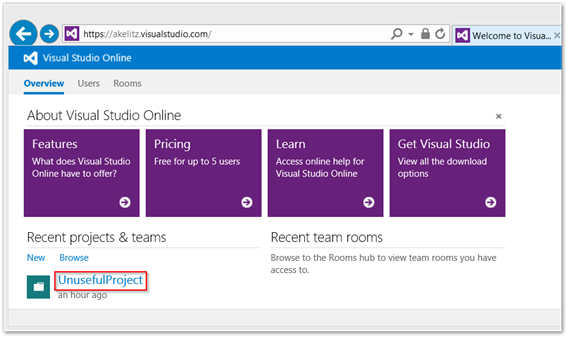
Dalla home page del progetto selezioniamo il menù impostazioni (al solito rappresentato da un icona rappresentante un ingranaggio).
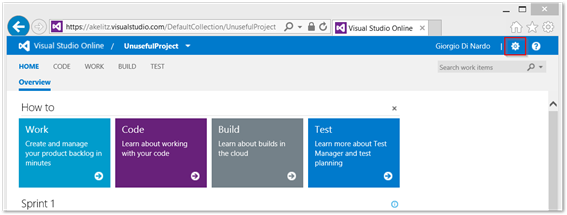
Selezioniamo quindi DefaultCollection dalla breadcrumb.
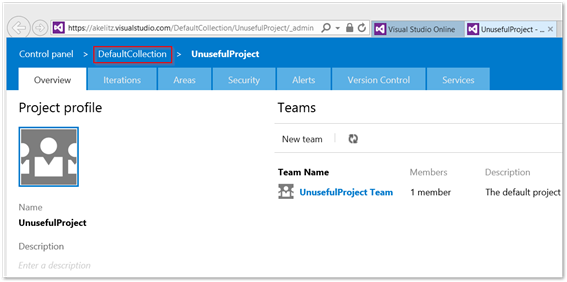
La magia si compie sulla lista dei progetti contenuti nella nostra Default Collection. È infatti sufficiente spostare il mouse nell'area subito a sinistra nel nome del progetto per veder apparire un freccia verso il basso che suggerisce l'apertura di un menu contestuale (cosa che prontamente avviene cliccando sulla freccia in questione) dal quale è possibile scegliere l'opzione di cancellazione del progetto.
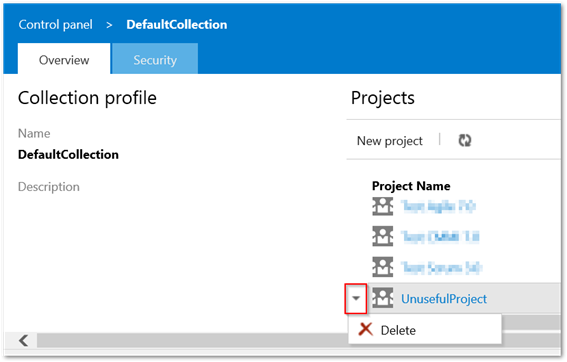
Visual Studio Online ci chiederà conferma dell'operazione. Tenete presente la cancellazione eliminerà definitivamente codice, work items, test, build e ogni altro elemento associato al progetto, senza possibilità di annullare successivamente l'operazione e ripristinare il progetto cancellato (l'aggiunta di tale opzione sembra nei piani futuri di Microsoft ma al momento la cancellazione è una distruzione definitiva e irreversibile).
Assicuratevi quindi che il progetto in questione sia realmente da cancellare (o in alternativa assicuratevi un biglietto aereo per un paese tanto più esotico quanto più critico è il progetto distrutto per errore).
Un successivo aggiornamento dell'interfaccia web ha reso questa conferma ancora più esplicita (evidentemente Microsoft avrà notato un aumento vertiginoso nelle vendite del viaggi nei mari del sud). È ora necessario prima spuntare il checkbox con il quale confermiamo di aver capito che i dati saranno effettivamente distrutti senza rimedio per attivare il pulsante di cancellazione e avviare il processo.
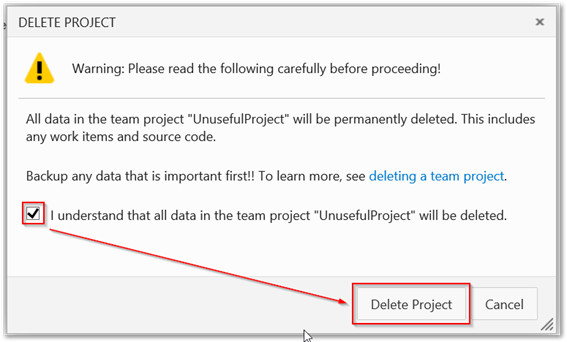
Dopo aver dato la conferma una progress bar ci segnala lo stato di avanzamento dell'operazione (che ovviamente dipende dalle dimensioni del progetto e dalla quantità di elementi presenti in esso), al termine della quale un popup ci avvisa del completamento.
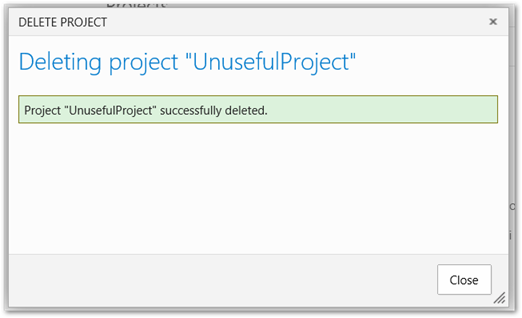
Tenete conto che la lista dei progetti recenti non si aggiorna a seguito della cancellazione del progetto e continua a riportarne il link.
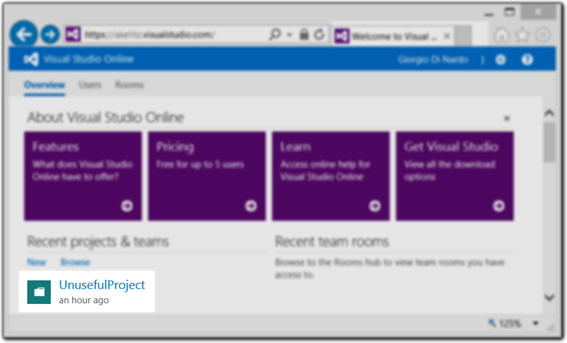
Se sperate in questo modo di recuperare i dati e salvare il vostro posto di lavoro (ma allora nonostante i miei avvertimenti il biglietto per le Fiji non l'avevate comprato?) troverete però solo un errore 500 ad attendervi.
posted @ venerdì 6 dicembre 2013 12:22